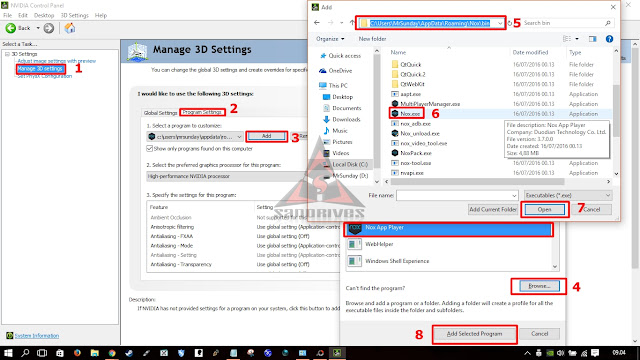NOX - Siapa yang tidak tahu NOX App player, yang sering juga di cap sebagai
Aplikasi Bermain Pokemon GO di PC .
Nah kali ini sandrives akan kasi Solusi untuk yang mengalami laging pada saat meggunakan aplikasi ini .
Lag yang dialami biarpun spek komputer kita high atau settingan nox yang belum pas .
LAG :
- Komputer dengan spek tinggi tapi tetap terasa lag .
- Virtualization di BIOS sudah hidup tetapi lag.
- Driver sudah versi terbaru dan juga driver VGA tetapi lag.
- NOX sudah versi terbaru tetapi lag.
Itu berarti Tanda Seru warna merah di Nox nya belum hilang .
Spesifikasi :
- AMD or Intel Dual-Core CPU that supports Virtualization technology (AMD-vt or Intel VT-x)
Windows (All Versions)
- 1GB RAM Minimum/4GB Ram Recommended
- Up to 1GB Fee Disk Space ( After Installation of various apps this may increase )
- OpenGL ES 2.0 Capable Video Card (Graphics Card)
- OS: Windows XP / Vista / 7 / 7 64-bit / 8 / 8 64-bit / 10
- OS 32bit (Diusahakan 64bit)
Buat yang belum menginstall Nox silahkan baca artikel saya tentang :
-
Nox App Player - Bermain Pokemon Go di PC .
SOLUSI Step by Step .
- Pertama Pastikan driver VGA anda semua terinstall dengan benar .
- Cari Referensi di google bahwa PC/LAPTOP/PROCESSOR/BIOS anda support Virtualization Technology .
Note : Lupakan Tips ini buat PC/Laptop anda yang tidak support Virtualization
- Atau bisa buka BIOS PC/Laptop anda dan lihat apakah ada menu "Virtualization bla bla bla" ada di BIOS anda . kalau ada silahkan Enable kan .
Video :
Cara Melihat Virtualization Technologi di BIOS
Atau yang tidak tahu apa itu BIOS dan cara masuknya bisa googling :D
- Kemudian Buka Control Panel - Program and Features - Turn Windows update on or off
- Cari "Hyper V" , dan pastikan centangnya tidak ada, kalau ada silahkan hilangkan setelah itu Restart PC setelah itu .
Pastikan Fitur itu tidak ter checklist ya.
- Setelah BIOS sudah di enable Virtualization nya dan sudah setting Hype-x nya kemudian install Haxm Windows (
Direkomendasikan cari referensi di google tentang supp tidaknya PC/LAPTOP/PROC/BIOS anda)
Download Haxm Windows
- Setelah Install Haxm Windows Kemudian Silahkan Retart PC Anda.
Download Leomoon CPU-V
- lalu buka aplikasinya
- Setelah diinstall, jangan terpaut pasti pada hasil dari software ini bahwa PC/LAPTOP/PROCESSOR/BIOS anda Support / Tidak Intel Virtualization
 |
Processor/BIOS supp tetapi perlu
settingan pada windows |
 |
| Semua Telah Support |
 |
Lupakan untuk mencoba tips ini
|
INGAT : Ikuti Tutor nya dari awal ya jangan ada yang ketinggalan .
- Buka App Noxnya Kemudia klik lagi tanda serunya
- Nah sekarang tahap selanjutnya kita akan menghilangkan Problem kedua yaitu pada Settingan Graphic Card .
- Disini Khusus Computer/Laptop yang memakai VGA Card, abaikan buat yang tidak memakai VGA ya .
- Pertama Buka Settingan Graphic Card Anda .
- Biasanya caranya " Klik kanan Desktop - lalu pilih NVIDIA Control Panel/AMD Catalyst Control Center "
- Lalu Add Program Nox untuk dijalankan dengan mode high performance . (Ikuti Gambar)
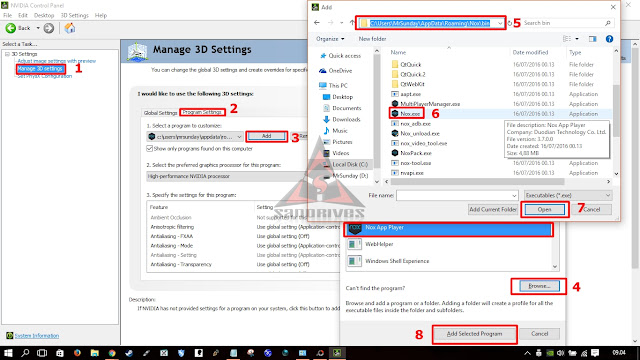 |
| Letak Aplikasi Nox - C:\Users\MrSunday\AppData\Roaming\Nox\bin |
- Tutorial diatas fungsinya agar setiap Kita menjalankan Nox, otomatis akan masuk daftar app yang akan berjalan full performance graphicnya .
- Jika anda rasa terlalu rumit, maka gunakan Tips Kedua :
- Tips ini berlaku apabila anda akan menjalankan nox :
- Klik kanan pada Nox - Run With Graphic Processor - High-Performance Nvidia Processor
- Nah sekarang lihat hasilnya , Nox sudah tidak ada lagi tanda serunya dan ketika bermain tidak akan LAG lagi .
- Sekian Tutorial dari saya, Terimakasih .
Tested On :
- Windows 10 Pro 64bit
- Work juga di 32bit OS (jika bermasalah usahakan install 64bit)
- Nvidia GT 970M
- Core i3 5010U
Yang ingin bertanya silahkan Comment Dibawah :D